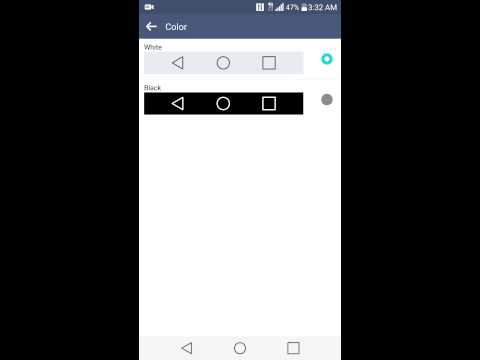
Ten krótki przewodnik pokaże użytkownikom, jak zmienić lub dostosować przyciski ekranowe w dolnej części wyświetlacza LG G4. Większość telefonów ma tendencję do pozostawania pod standardowymi przyciskami do aplikacji do tyłu, do domu i do niedawna, ale dzięki LG G4 można je całkowicie dostosować, zmienić rozmieszczenie ikon przycisków, a nawet dodać więcej opcji.
Podobnie jak LG G3 z zeszłego roku, nowy LG G4 jest niezwykle konfigurowalny w wielu aspektach. Użytkownicy mogą nie tylko zmieniać przyciski ekranowe, ale układ może być zmieniany, jeśli użytkownicy chcą mieć przycisk wstecz po lewej lub prawej stronie, a nawet kolor przycisku i kolory tła mogą być zmienione, aby pasowały do potrzeb i potrzeb każdego użytkownika.
Odczyt: 30 porad i wskazówek LG G4
Nowy LG G4 to niezwykle imponujący i potężny smartfon. Posiada duży i jasny 5,5-calowy wyświetlacz Quad-HD, jeden z najlepszych aparatów na dowolnym smartfonie, prawdziwą ręcznie robioną skórę wokół pleców i działa pod kontrolą Androida 5.1 Lollipop wraz z wieloma narzędziami dostosowywania. Czytaj dalej, aby uzyskać więcej informacji.

Większość smartfonów ma albo dedykowane pojemnościowe przyciski dotykowe (podświetlane), takie jak Galaxy S6, albo klawisze ekranowe, których nie można zmienić, np. Nexus 5 lub Moto X. Jednak LG chce, aby użytkownicy zmienili rzeczy według własnego uznania i na szczęście klawisze ekranowe są w pełni konfigurowalne.
LG G4 oryginalnie zawiera trzy przyciski na dole ekranu. Są z powrotem, w domu i przycisk wielozadaniowych ostatnich aplikacji, od lewej do prawej. Jeśli jednak przychodzisz ze smartfona Samsung Galaxy, zamiast tego przycisk Wstecz znajdował się po prawej stronie. Sprawia to, że rzeczy są mylące, gdy właściciele często trafiają w niewłaściwe rzeczy, muszą ponownie nauczyć się, gdzie puknąć, a przyzwyczajenie się do nich zajmuje trochę czasu. Na szczęście dla nas to nie jest problem, ponieważ możemy przenieść przycisk cofania LG G4 na prawą stronę, podobnie jak smartfony Samsunga. Zacznijmy.
Instrukcje
Dostosowywanie przycisków ekranowych LG G4 jest niezwykle proste, a wystarczy kilka dotknięć i przesunięcie ikon w dowolne miejsce.
Aby rozpocząć, przeciągnij pasek powiadomień i dotknij przycisku ustawienia w kształcie przekładni w prawym górnym rogu lub otwórz tacę aplikacji i znajdź ikonę ustawień. W ustawieniach udaj się do „Pokaz”Kolumna i wybierz trzecią opcję, która jest„Domowe przyciski dotykowe“.

Z tego miejsca zobaczysz obszar do całkowitej edycji domowych przycisków dotykowych, znany również jako klawisze nawigacyjne lub przyciski. Pierwsza opcja to „kombinacja przycisków”, co będziemy robić tutaj dzisiaj i jak pokazano poniżej. Warto zauważyć, że właściciele mogą wybrać „kolor” i wybrać białe lub czarne tło przycisków domowych.
Następnie wybierz „Kombinacja przycisków” i postępuj zgodnie z instrukcjami wyświetlanymi na ekranie. Wygląda to na zagmatwane, ale wszyscy właściciele muszą po prostu nacisnąć i przeciągnąć dowolną ikonę z listy, aż do przykładowego zdjęcia telefonu, i pomyślnie dodano nowy przycisk do klawiszy ekranowych. Przeciągnij przycisk wstecz w prawo, dla osób pochodzących z urządzenia Samsung, upewnij się, że kółko (przycisk główny) pozostaje na środku, a jest nawet strzałka skierowana w dół, która pociąga w dół pasek powiadomień.

To wszystko, a teraz z powodzeniem zmieniłeś przyciski ekranowe LG G4 na to, co chcesz. Moim ulubionym jest strzałka w dół dla powiadomień, która pozwala łatwo dotknąć przycisku, aby pociągnąć cień paska powiadomień, zamiast rozciągać się aż do szczytu dużego 5,5-calowego ekranu, aby zobaczyć swoje powiadomienia. Jest to niezwykle wygodne i coś, co życzymy wszystkim producentom.
Użytkownicy nie muszą naciskać przycisku „gotowe” ani „akceptować”, aby zastosować zmiany, wystarczy dotknąć przycisku głównego, a to wszystko. Teraz ciesz się nowym układem, innym kolorem, dodatkowymi przyciskami lub cofnij się i zmień rzeczy na oryginalny układ, jeśli chcesz. Wszystko zależy od preferencji użytkownika.


